
Clips에서 사운드 트랙 및 노래 추가하기
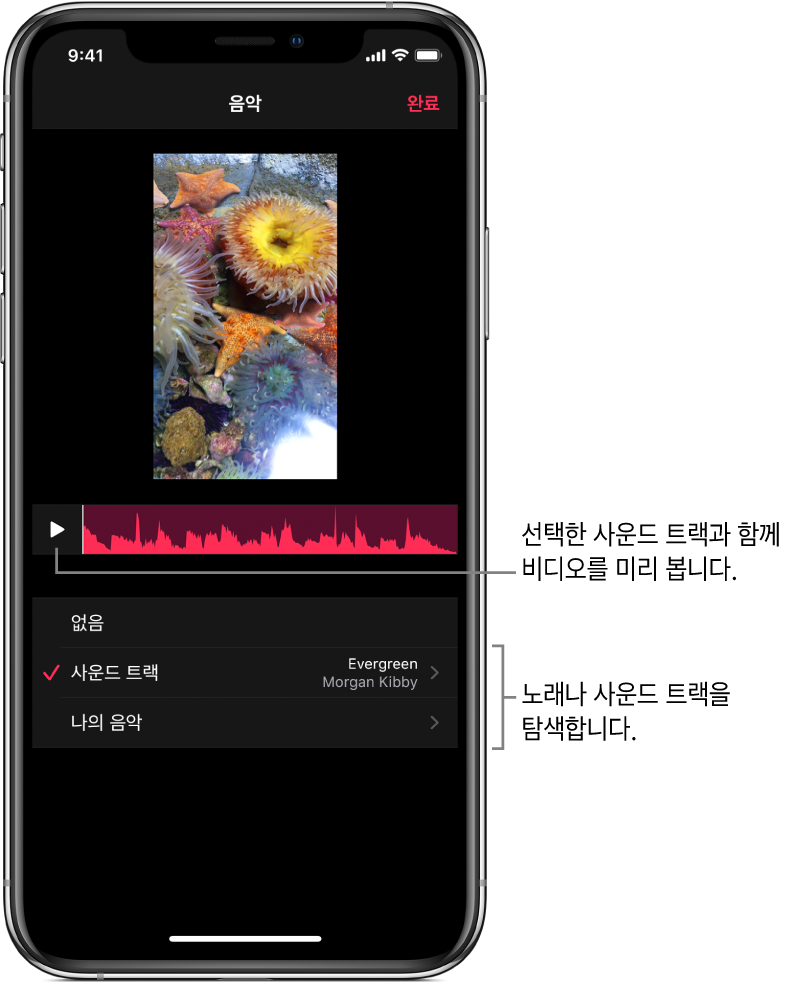
보관함에 있는 음악 또는 포함된 사운드 트랙에서 선택한 부분을 추가할 수 있습니다. 노래 및 사운드 트랙은 비디오의 길이에 맞게 자동으로 조절됩니다.
참고: 일부 사운드 트랙의 경우 인터넷 연결이 필요할 수도 있습니다.
사운드 트랙 추가하기
Clips 앱
 에서 프로젝트를 열고 오른쪽 상단의
에서 프로젝트를 열고 오른쪽 상단의  을 탭하십시오.
을 탭하십시오. 이 보이지 않는 경우
이 보이지 않는 경우  을 탭하고 완료를 탭하거나 취소를 탭하십시오.
을 탭하고 완료를 탭하거나 취소를 탭하십시오.사운드 트랙을 탭하십시오.
사운드 트랙을 미리 보려면 탭하십시오.
사운드 트랙을 선택하고 나면
 을 탭한 다음 오른쪽 상단에서 완료를 탭하십시오.
을 탭한 다음 오른쪽 상단에서 완료를 탭하십시오.비디오의 사운드 트랙을 재생하려면
 을 탭하십시오.
을 탭하십시오.
보관함에 있는 노래 추가하기
Clips 앱
 에서 프로젝트를 열고 오른쪽 상단의
에서 프로젝트를 열고 오른쪽 상단의  을 탭하십시오.
을 탭하십시오. 이 보이지 않는 경우
이 보이지 않는 경우  을 탭하고 완료를 탭하거나 취소를 탭하십시오.
을 탭하고 완료를 탭하거나 취소를 탭하십시오.나의 음악을 탭한 다음 노래를 탐색하십시오.
노래를 탭하여 선택한 다음 완료를 탭하십시오.
노래와 함께 비디오를 재생하려면
 을 탭하십시오.
을 탭하십시오.노래의 일부만 사용하려면, 파형을 드래그하여 노래의 시작 위치를 변경하십시오.
음악 삭제하기
Clips 앱
 에서 프로젝트를 열고 오른쪽 상단의
에서 프로젝트를 열고 오른쪽 상단의  을 탭하십시오.
을 탭하십시오. 이 보이지 않는 경우
이 보이지 않는 경우  을 탭하고 완료를 탭하거나 취소를 탭하십시오.
을 탭하고 완료를 탭하거나 취소를 탭하십시오.없음을 탭한 다음 완료를 탭하십시오.
모든 사운드 트랙 다운로드하기
Clips에서 사운드 트랙을 선택하면 사용자의 기기로 다운로드됩니다. 모든 사운드 트랙을 한 번에 다운로드하여 사용자의 기기에 저장할 수 있습니다. 사운드 트랙을 다운로드하려면 인터넷 연결이 필요합니다.
Clips 앱
 에서 프로젝트를 열고 오른쪽 상단의
에서 프로젝트를 열고 오른쪽 상단의  을 탭하십시오.
을 탭하십시오. 이 보이지 않는 경우
이 보이지 않는 경우  을 탭하고 완료를 탭하거나 취소를 탭하십시오.
을 탭하고 완료를 탭하거나 취소를 탭하십시오.사운드 트랙을 탭하십시오.
오른쪽 상단에서
 을 탭한 다음 모두 다운로드를 탭하십시오.
을 탭한 다음 모두 다운로드를 탭하십시오.